word2013怎么给同一文档设置不同的纸张方向?
1、WORD2013怎么给同一文档设置不同的纸张方向?通过在第一页末和第二页末分别插入分节符的方法,实现将这篇文档第二页单独设置为横向的目的。通过分节符,将一篇文档分成了多节。每节都可以设置成不同的格式。除了分别设置纵向横向外,还可以实现从第二页开始插入页码,每页设置不同页码等等功能。
下面通过一个例子,演示在WORD同一篇文档中有的页面需要设置为横向,有的需要设置为纵向,是如何实现的。假设这篇文档原来每页均为纵向,现在需要将其中的第二页设置为横向,其它各页仍为纵向。下面是操作步骤。
打开文档,选择“页面布局”选项卡
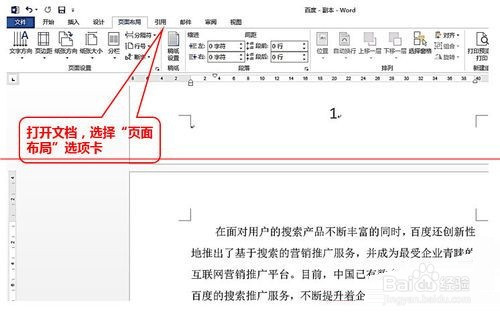
2、将光标定位在第一页的最后位置。点击“分隔符”,选择“分节符”中的“下一页”
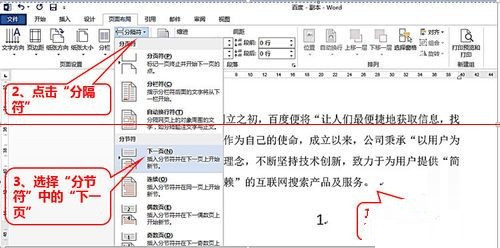
3、将光标定位在第二页的位置。点击“纸张方向”
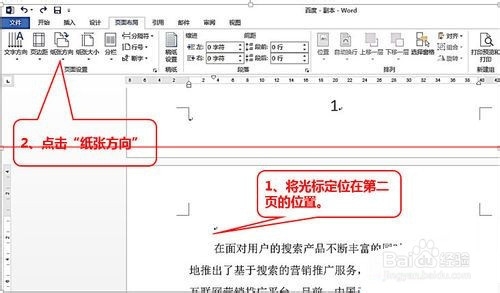
4、选择“横向”

5、完成上述设置之后,第2页就变成“横向”了,后面的3、4、5也跟着变成了横向。如果要将后续3、4、5……页恢复成“纵向”,还需要继续插入一次分节符,完成对后续页纵向的恢复。
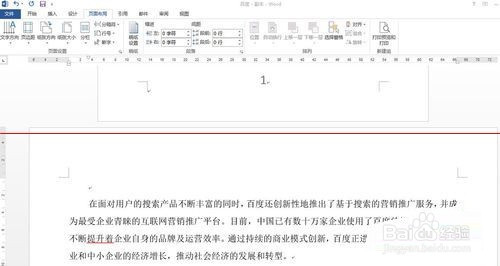
6、首先,将光标定位在第二页的最后位置。其次点击“分隔符”3、选择“分节符”中的“下一页”
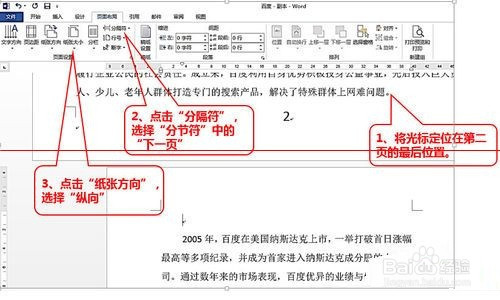
声明:本网站引用、摘录或转载内容仅供网站访问者交流或参考,不代表本站立场,如存在版权或非法内容,请联系站长删除,联系邮箱:site.kefu@qq.com。
阅读量:87
阅读量:62
阅读量:92
阅读量:57
阅读量:36